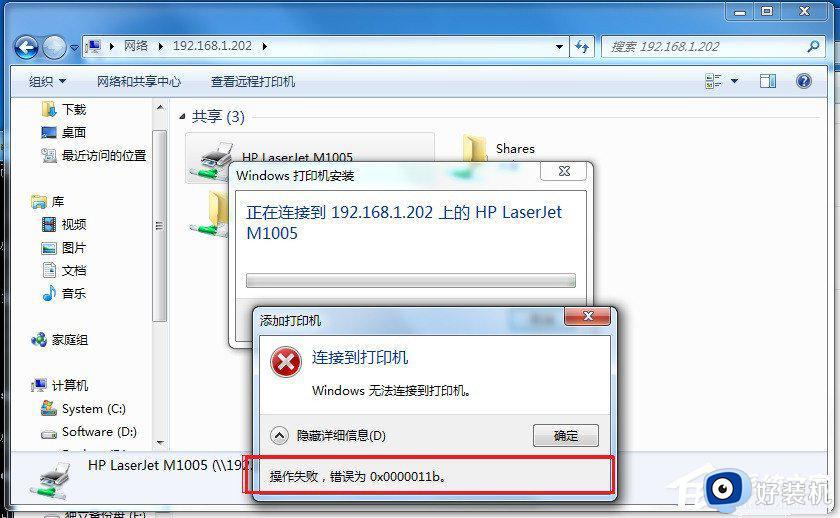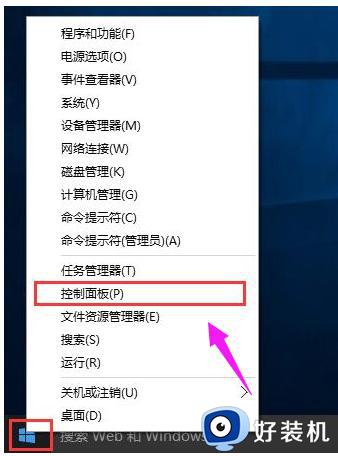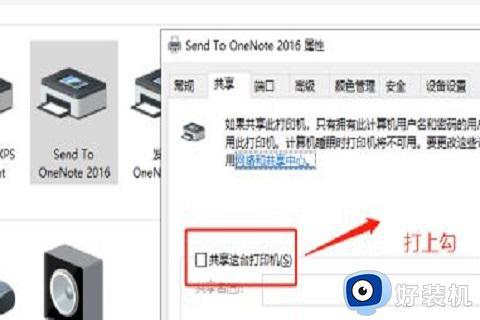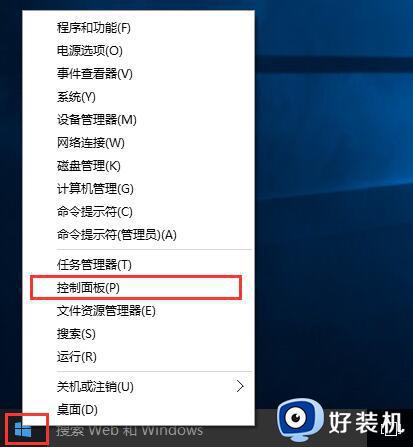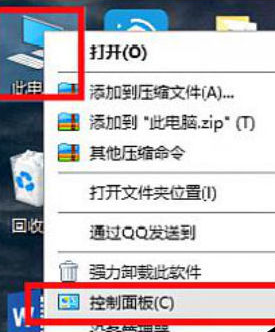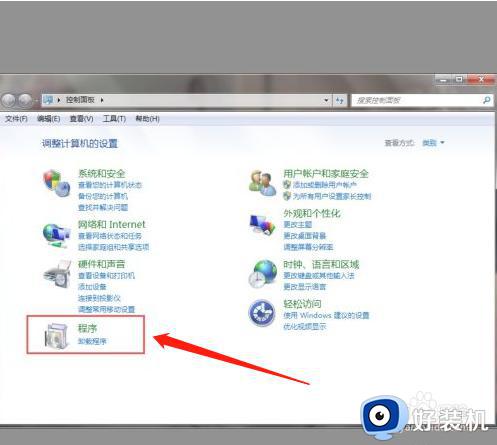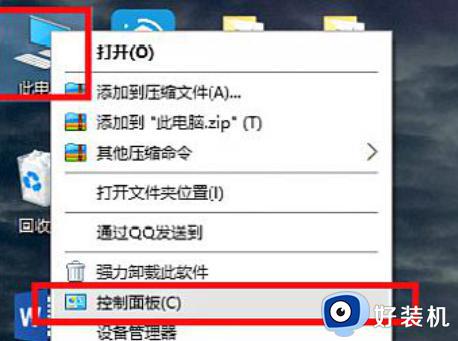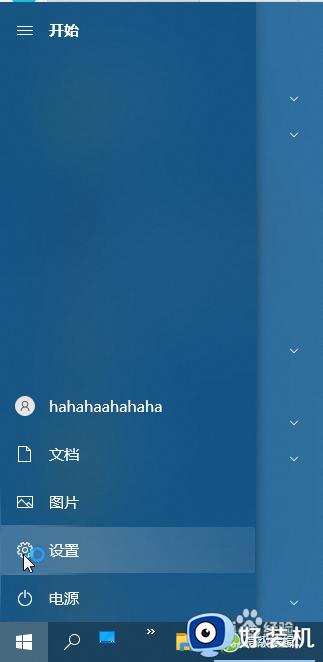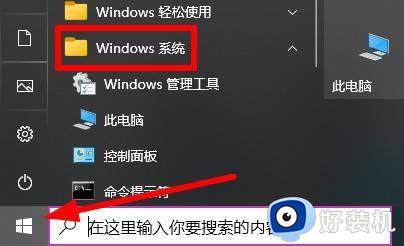win10共享打印机拒绝访问,无法连接打印机怎么解决
现阶段,许多用户都在使用win10系统进行办公,同时也会选择给电脑外接打印机设备来满足需求,然而当用户在给win10电脑连接区域内的共享打印机设备时,却出现了拒绝访问,无法连接打印机的提示,对此win10共享打印机拒绝访问,无法连接打印机怎么解决呢?下面小编就来教大家解决方法。
推荐下载:win10旗舰版镜像
具体方法:
1、首先在Windows10桌面,右键点击开始按钮,在弹出菜单中选择“运行”菜单项。
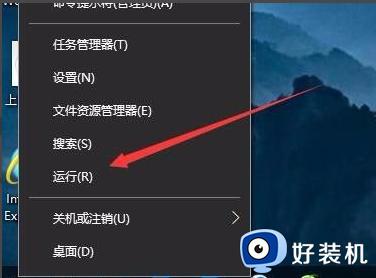
2、接下来在打开的运行窗口中,输入命令gpedit.msc,然后点击确定按钮。

3、在打开的本地安全策略窗口,依次点击“安全设置/本地策略/用户权限分配”菜单项。
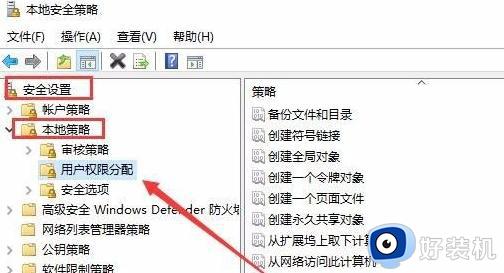
4、在右侧窗口中找到并右键点击“从网络访问此计算机”一项,在弹出菜单中选择“属性”菜单项。
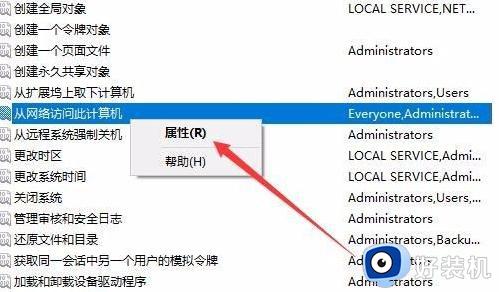
5、这时可以打开属性窗口,在窗口中点击“添加用户或组”按钮。
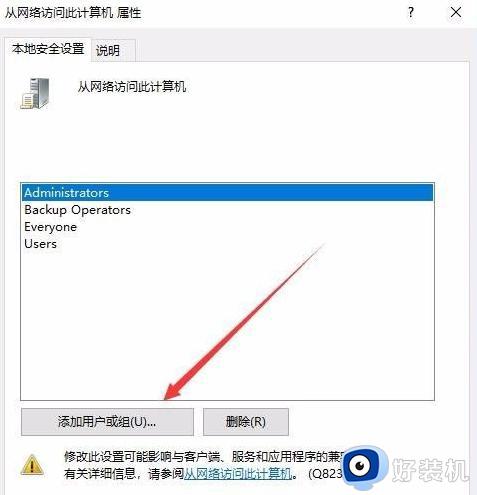
6、这时会弹出“选择用户或组”窗口,点击高级按钮。
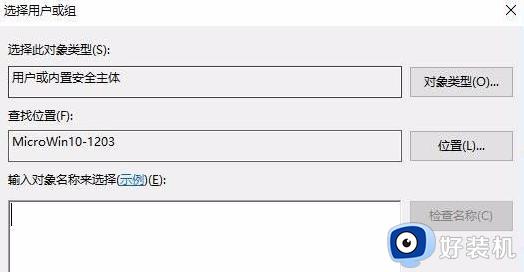
7、在打开的窗口点击“立即查找”按钮,在下面的搜索结果中点击Guest用户名。依次点击两次确定按钮 即可。
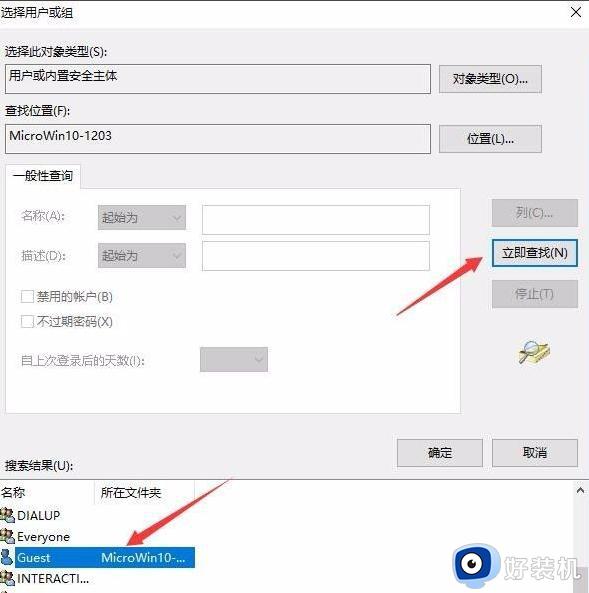
8、接下来再找到“拒绝从网络访问这台计算机”设置项,双击打开其编辑窗口。
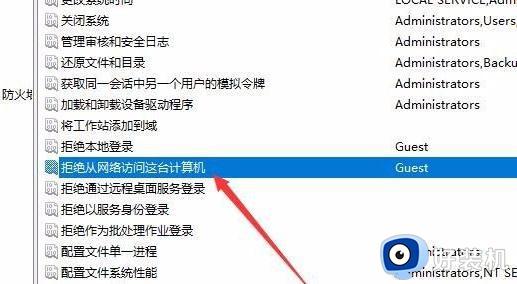
9、接着在打开的属性窗口中,选择Guest用户名,然后点击“删除”按钮,最后点击确定按钮。
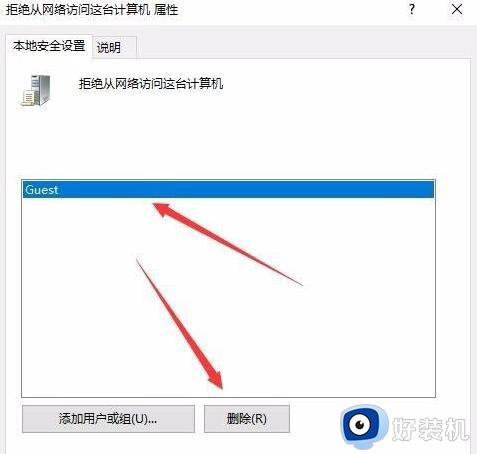
上述就是有关win10共享打印机拒绝访问,无法连接打印机怎么解决所有步骤了,如果您也遇到此类问题,可以按照小编讲解的方法来解决,希望这些方法能帮助到大家。